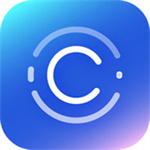压缩宝如何压缩图片
2022-08-15 15:32:23作者:极光下载
压缩宝是一款功能比较丰富的压缩工具软件,我们可以通过这款软件将视频、图片以及pdf等相关文件进行压缩,在压缩的过程中非常快速,同时我们进入到压缩宝页面中,可以查看到页面是比较简洁的,在页面左侧有压缩图片、压缩视频、压缩pdf三项选项,在页面中间位置,可以直接将需要的文件添加进来然后进行相应的设置即可,该软件使用过的小伙伴应该都知道,这款软件相对来说功能还是比较强大的,并且软件占用电脑内存较小,压缩率高,不会对电脑有什么运行卡顿的影响出现,如果不知道如何在压缩宝中进行压缩图片的话,就和小编一起来看看吧。
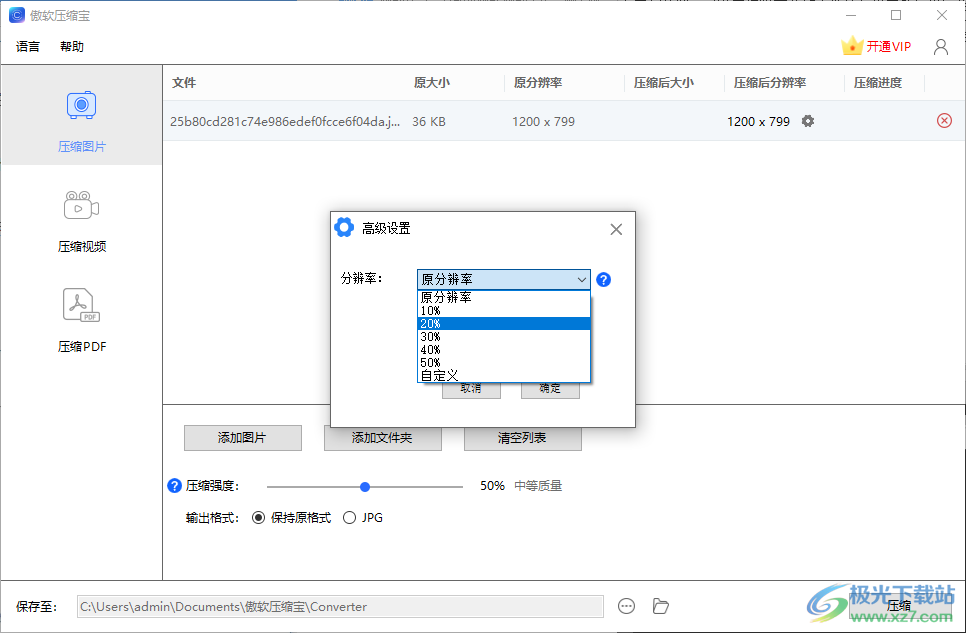
方法步骤
1.首先点击左侧的【压缩图片】,然后点击中间位置的【添加图片】,也可以直接将图片拖进页面中。
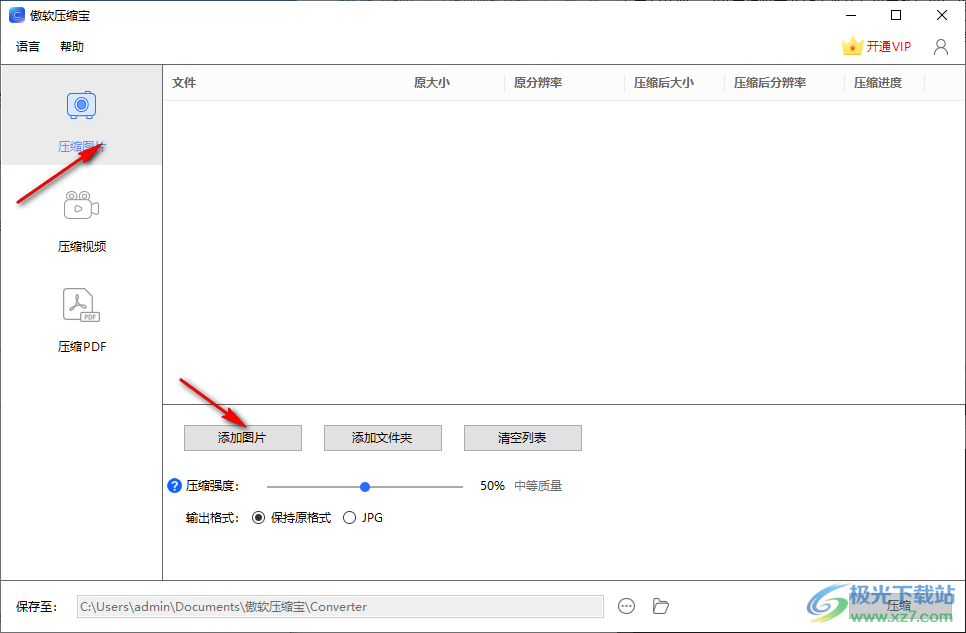
2.然后点击【压缩后分辨率】下的【设置】按钮,随后会弹出来一个对话框。
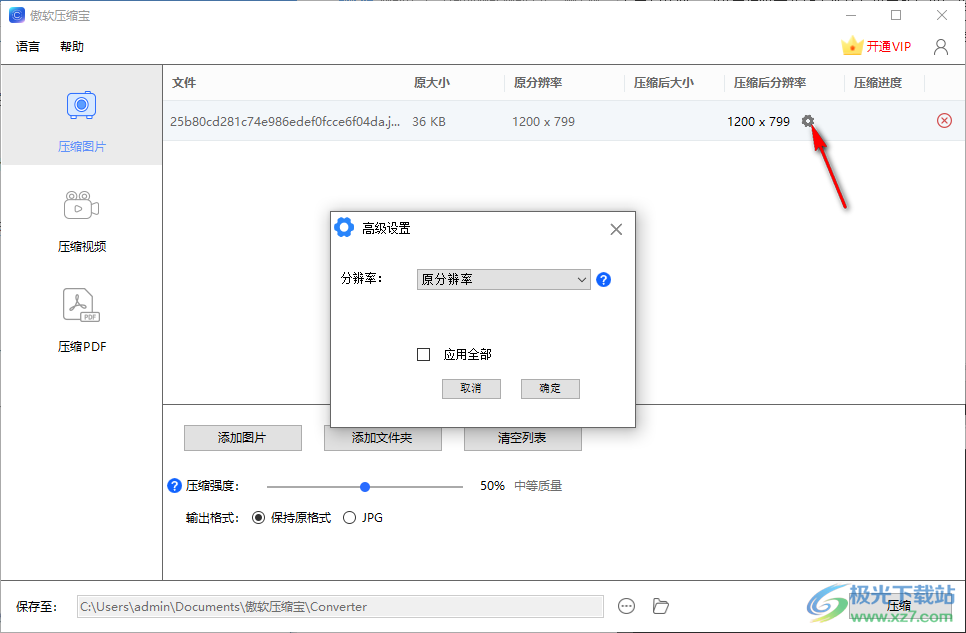
3.选择需要调整的【分辨率】,小编这里选择的是【30%】,如果是多个文件的话,可以点击勾选【应用全部】。
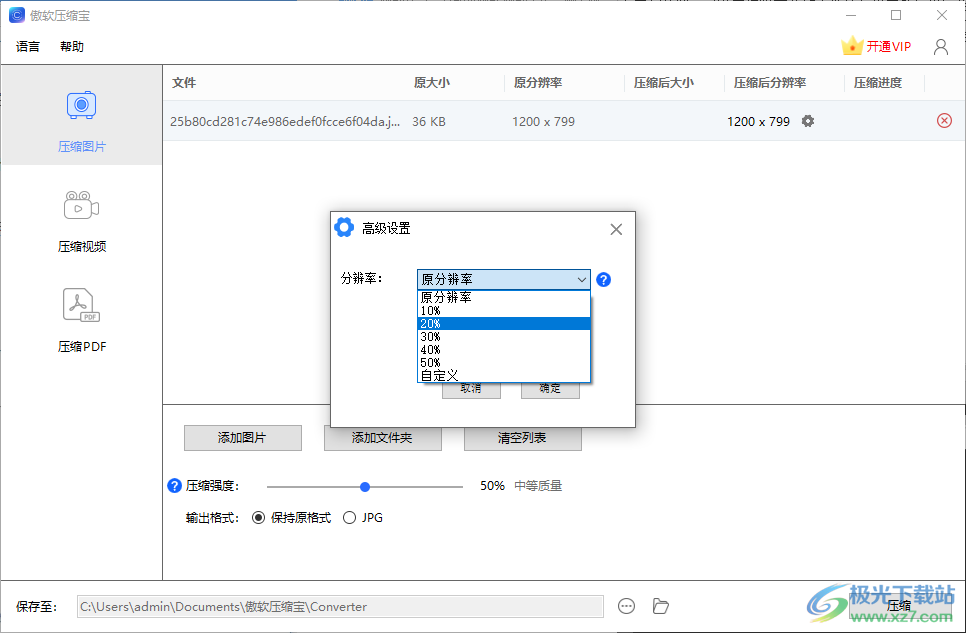
4.然后页面上压缩后的图片分辨率和压缩前的图片分辨率是不一样的,如图所示。
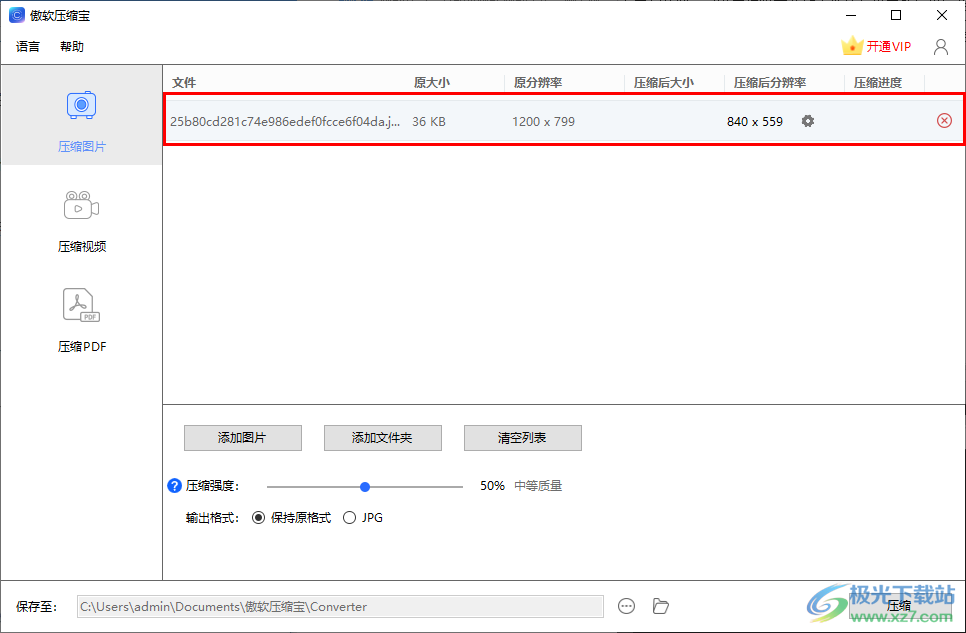
5.自A页面下方可以根据自己的需要设置【压缩强度】和【输出格式】。
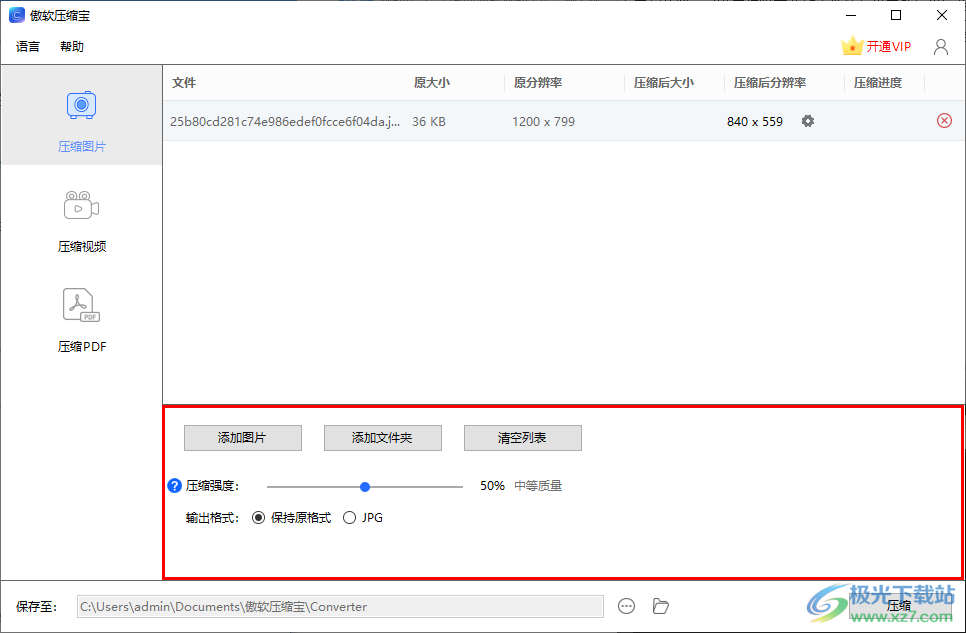
6.点右下角的【压缩】按钮,即可查看压缩后的图片,如图所示。
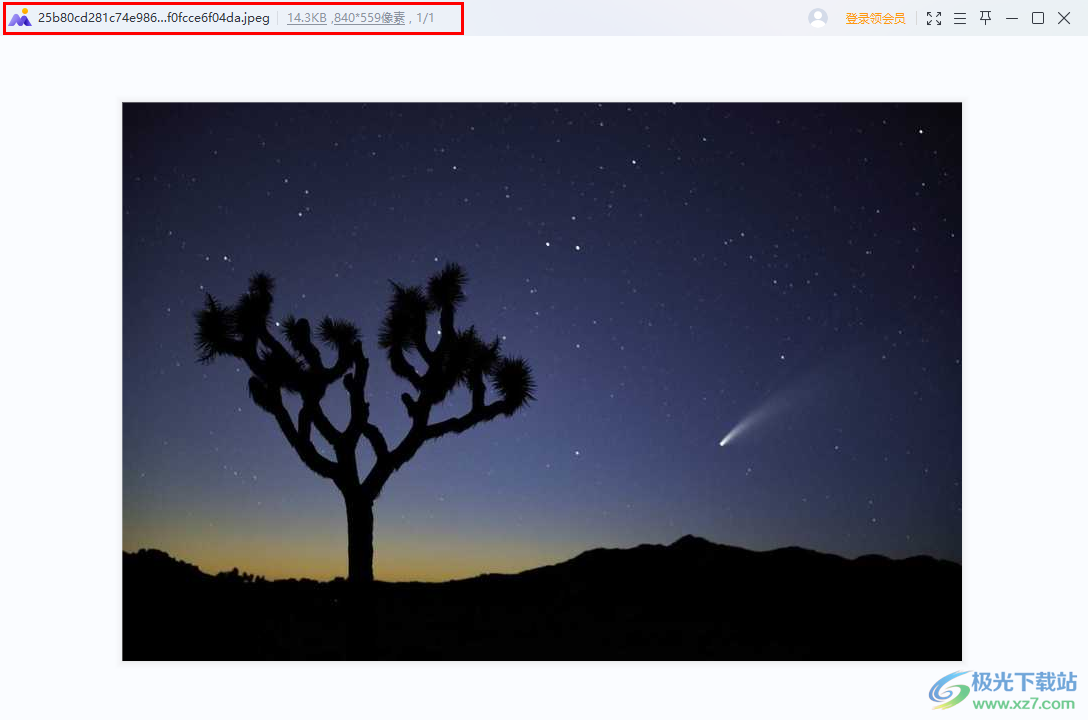
通过压缩宝进行压缩图片的操作就是以上这些了,压缩后的图片仍是非常清晰的,并且压缩之后,图片占用系统空间会减小很多,从而节约了电脑的一些内存。